联想、戴尔、华硕等大品牌恢复出厂设置的功能也是比较不错的。除了硬件厂商提供的这项工具之外,电脑操作系统本身也有恢复出厂设置的功能,还有一些第三方的工具也具有一键恢复还原的功能。我们可以使用的方法还是很多的。最好的方法是使用硬件提供商提供恢复出厂设置工具。
电脑恢复出厂设置功能,比较多的是出现在品牌机上面。一般的品牌机都会有这项功能,方便我们在电脑出了问题之后直接恢复出厂设置。也就是重置一下,每个品牌的操作多多少少有些不一样,但是实现的思路都是差不多的。
那么,我们什么时候需要恢复出厂设置呢,这种状况比较复杂。一般来说我们认为电脑已经非常不好用了,这时候我们可以恢复出厂设置。因为恢复出厂设置之后,我们会丢失当前的很多数据。就算要备份,我们要先把重要的文件保存好,然后再考虑恢复出厂设置。
恢复出厂置并不是最好的方法,凡事要一分为二一问题。我们可以时不时备份一下系统,这样可以很明确恢复系统的时候,我们可以虽时恢复到哪个一步了。如果没有备份的功能,那边恢复功到原厂设置和重装系统也没什么两样了。所以我们建议时不时备份一下我们的系统。
1、打开win10设置界面,操作如下
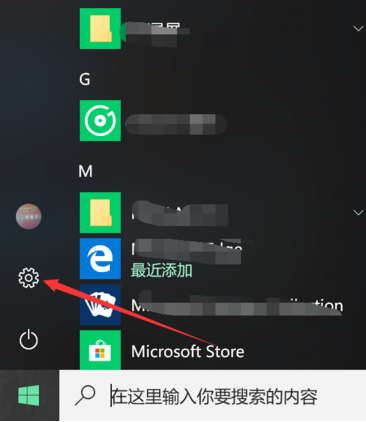
恢复电脑电脑图解1
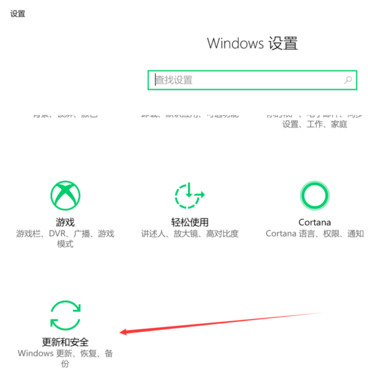
电脑恢复电脑图解2
2、这里需要使用恢复,找到此项,打开该页,即可使用重置功能
出厂设置电脑图解3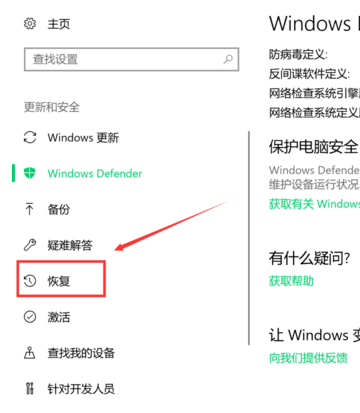
3.第一项即为重置功能,点击图中开始。接着即可打开图2,初始化界面,可以选择保留文件,也可不保留,这里选择第二项
出厂设置电脑图解4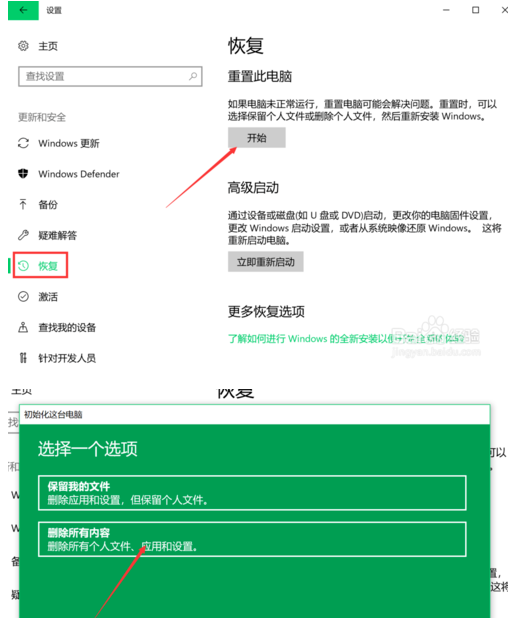
4.接着即进入等待状态,如图1,稍等一会,等其检索完磁盘。进入图2后,可选择只清C盘文件,或者所有位置,这里选了第一项。
恢复电脑电脑图解5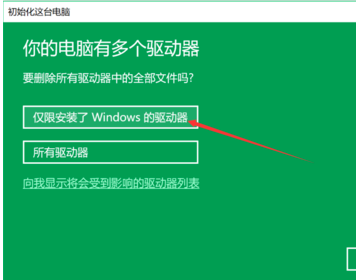
5.经过接下来几个步骤之后主会自动恢复了
恢复电脑电脑图解6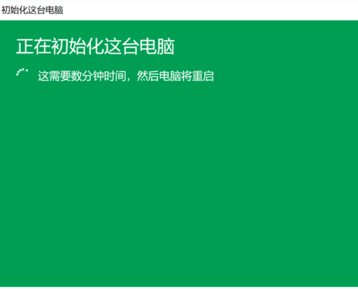
答: 以上就是电脑恢复出厂设置,您学会了吗?
Copyright ©2018-2023 www.958358.com 粤ICP备19111771号-7